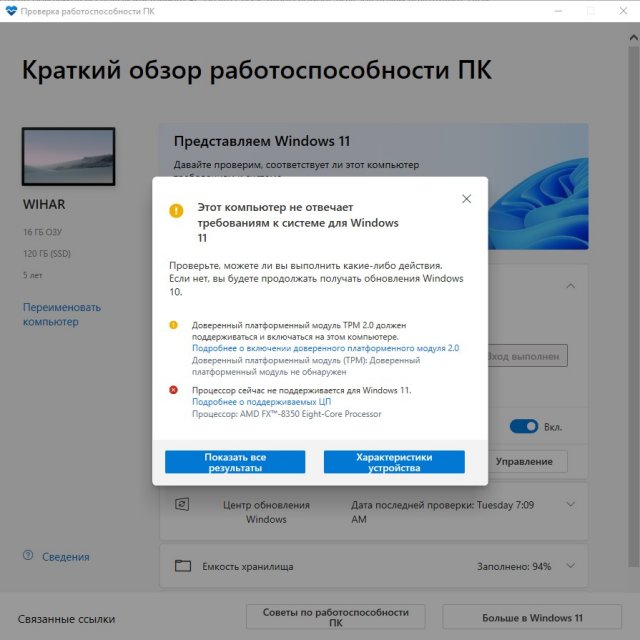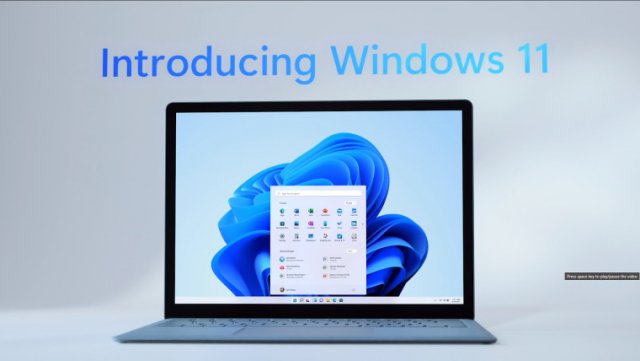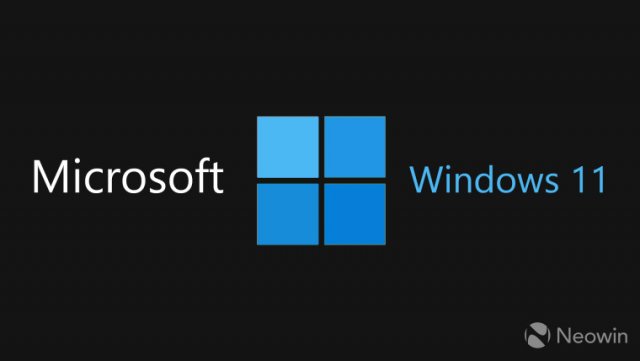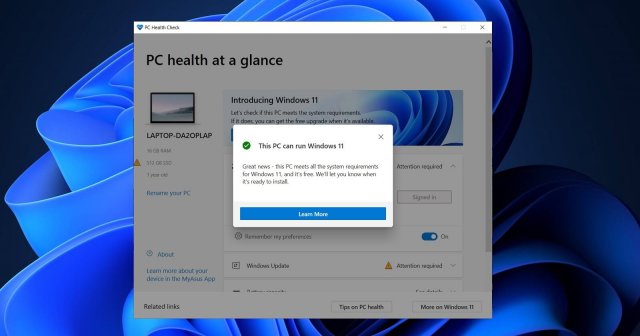Способы установки Windows 11
- Категория: Windows 11
- Дата: 6 октября 2021 г. в 16:27
- Просмотров: 5241
В этой статье описаны способы установки Windows 11.
Примечание: Для обновления до Windows 11 устройства должны соответствовать минимальным системным требованиям Windows 11. Некоторые функции Windows 10 недоступны в Windows 11. Системные требования для использования некоторых функций и приложений Windows 11 превышают минимальные системные требования Windows 11. Найдите характеристики, функции и требования к компьютеру для Windows 11.
Прежде чем вы начнете
Убедитесь, что устройство, на которое вы хотите установить Windows 11, соответствует минимальным системным требованиям. Если ваше устройство в настоящее время работает под управлением Windows 10, Microsoft рекомендует вам проверить минимальные системные требования с помощью
Внимание! У Вас нет прав для просмотра скрытого текста.
. Microsoft не рекомендуем устанавливать Windows 11 на устройство, которое не соответствует требованиям. Дополнительные сведения см. в статье «Установка Windows 11 на устройства, которые не соответствуют минимальным системным требованиям».Центр обновления Windows в приложении Настройки (рекомендуется)
Если вы выполняете обновление с Windows 10, Microsoft рекомендует дождаться уведомления через Центр обновления Windows о том, что обновление готово для вашего устройства. Чтобы проверить, готова ли Windows 11 для вашего устройства, выберите Пуск> Параметры> Обновление и безопасность> Центр обновления Windows> Проверить наличие обновлений.
Чтобы узнать об известных проблемах, которые могут повлиять на ваше устройство, вы также можете проверить хаб состояния релиза Windows.
Другие способы установки Windows 11 (не рекомендуется, если только не рекомендовано службой поддержки)
Используйте помощник по установке для обновления
Microsoft рекомендует вам дождаться, пока вашему устройству будет предложено обновление до Windows 11, прежде чем использовать помощник по установке. Когда вы будете готовы, вы сможете найти его на странице загрузки программного обеспечения Windows 11.
Создайте установочный носитель Windows 11
На странице загрузки программного обеспечения Windows 11 выберите «Создать инструмент сейчас» и следуйте инструкциям по установке Windows 11.
Предупреждение:
• Microsoft рекомендует не устанавливать Windows 11 на устройство, которое не соответствует минимальным системным требованиям Windows 11. Если вы решите установить Windows 11 на устройство, которое не соответствует этим требованиям, и вы признаете и понимаете риски, вы можете создать следующие значения раздела реестра и обойти проверку для TPM 2.0 (требуется как минимум TPM 1.2) и семейство и модель процессора;
• Registry Key: HKEY_LOCAL_MACHINE\SYSTEM\Setup\MoSetup;
• Name: AllowUpgradesWithUnsupportedTPMOrCPU;
• Type: REG_DWORD;
• Value: 1;
• Примечание: При неправильном изменении реестра с помощью редактора реестра или другим способом могут возникнуть серьезные проблемы. Эти проблемы могут потребовать переустановки операционной системы. Microsoft не может гарантировать, что эти проблемы могут быть решены. Вносите изменения в реестр на свой страх и риск;
Доступны два пути установки:
1. Выполните обновление, запустив программу установки с носителя под управлением Windows 10. У вас будет возможность:
а. Выполните полное обновление, при котором сохраняются личные файлы (включая драйверы), приложения и настройки Windows. Это стандартная функция, которую использует помощник по установке.
b. Сохранение только данных сохранит только личные файлы (включая драйверы), но не приложения и не настройки Windows.
c. Чистая установка установит Windows 11 и ничего не сохранит из установки Windows 10. Для получения дополнительной информации см. статью «Начните работу на своем компьютере с чистого листа».
2. Загрузитесь с носителя, чтобы запустить программу установки. Этот путь является чистой установкой и не сохраняет предыдущие файлы или настройки. Для получения дополнительной информации см. статью «Начните работу на своем компьютере с чистого листа».
Важно: Вы должны убедиться, что ваше устройство соответствует минимальным системным требованиям, прежде чем выбрать загрузку с носителя, потому что это позволит вам установить Windows 11, если у вас есть как минимум TPM 1.2 (вместо минимального системного требования TPM 2.0), и это не будет проверять, находится ли ваш процессор в списке одобренных процессоров на основе семейства и модели процессора.
Создайте установочный образ
Используйте DISM или сторонние инструменты, чтобы напрямую применить существующий образ Windows 11 к диску.
Важно: При установке образа Windows 11 не проверяются следующие требования: TPM 2.0 (требуется как минимум TPM 1.2), а также семейство и модель процессора.
Похожие новости
Наши спонсоры
- Комментарии
foxdgv
Посетители | 6 октября 2021 г. в 17:30
"...Используйте DISM или сторонние инструменты, чтобы напрямую применить существующий образ Windows 11 к диску.
Важно: При установке образа Windows 11 не проверяются следующие требования: TPM 2.0 (требуется как минимум TPM 1.2), а также семейство и модель процессора." - на каком языке это написано? Судя по тексту, на машинном.
О чём это? И о каком отсутствии проверки идёт речь? В случае изменения реестра и установки наверх? Я пока не видел, чтобы установка с носителя не сопровождалась отсутствием таких проверок и отказом.
Дерут друг у друга писатели тексты - машинные переводы неизвестно чего - и даже не читают их.
Важно: При установке образа Windows 11 не проверяются следующие требования: TPM 2.0 (требуется как минимум TPM 1.2), а также семейство и модель процессора." - на каком языке это написано? Судя по тексту, на машинном.
О чём это? И о каком отсутствии проверки идёт речь? В случае изменения реестра и установки наверх? Я пока не видел, чтобы установка с носителя не сопровождалась отсутствием таких проверок и отказом.
Дерут друг у друга писатели тексты - машинные переводы неизвестно чего - и даже не читают их.

petrolio
Посетители | 7 октября 2021 г. в 00:23
https://d.radikal.ru/d25/2110/6b/161566e0ada8.jpg и вот мы начали обновляться!! ))
Mazi
Посетители | 7 октября 2021 г. в 04:53
Как обновиться до Windows 11 на неподдерживаемом компьютере
https://remontka.pro/windows-11-upgrade-on-unsupported-computer/Внимательно читаем обновляемся из под системы,всё устанавливается!
https://remontka.pro/windows-11-upgrade-on-unsupported-computer/Внимательно читаем обновляемся из под системы,всё устанавливается!

Информация
Посетители, находящиеся в группе Гости, не могут оставлять комментарии к данной
публикации.